あなたは Android ゲーム愛好家で、PC で Android ゲームをプレイする方法を知りたいと思っていますか? Android ゲームを携帯電話の小さな画面でプレイするよりも、PC の大きな画面でプレイするほうが快適です。
パーソナル コンピュータで Android ゲームをプレイすると、キーボードとマウスのコントロールが利用できるため、現実的なゲーム体験と合理的なゲーム制御が得られます。 PC で Android ゲームをプレイしたい方は、PC で Android ゲームをシームレスにプレイする方法を読んでください。

Screen Mirror は、パソコン上でモバイル ゲームを体験できるミラーリング プログラムです。これは、お気に入りの Android ゲームをパーソナル コンピュータでプレイする簡単な方法です。画面をコンピューターにミラーリングしたら、好きなように Android ゲームのプレイを開始できるようになります。さらに、キーボードとマウスのコントロールを使用してゲームを制御できます。
- マウスとキーボードを使用して Android スマートフォンを制御し、Windows コンピュータでモバイル ゲームをプレイします。
- iPhone の画面を Windows コンピュータに簡単にミラーリングできます。
- PC 上でソーシャル ゲームやモバイル ゲームを遅延なくスムーズに管理します。
- アプリケーション内の表示と音声を会議アプリケーションにストリーミングします。
このミラーリング プログラムを PC にダウンロードします。
ステップ1.ミラーソフトウェアを起動する
最初に行う必要があるのは、インストールの完了後にこのデスクトップ アプリケーションを起動することです。次に、「 Android 」オプションを選択します。
ステップ 2. デバイスを接続する
- USB ケーブルを使用して Android スマートフォンをコンピュータに接続し、デバイスを選択し、次にデバイスを選択して、青い「 OK 」ボタンをクリックします。その後、「ファイルを転送する」オプションを選択して続行します。
- インターフェイスのガイドに従って、Android デバイスで USB デバッグを有効にします。次に、アプリにアクセス許可を付与し、画面上部にいくつかのものを表示できるようにします。

ステップ 3. PC で Android ゲームを直接プレイする
- [オンにする] オプションをクリックすると、画面ミラーリング アプリが Android スマートフォンに自動的にダウンロードされます。
- これで、Android スマートフォンがコンピュータに正常にミラーリングされました。これで、お望みの Android ゲームを PC でプレイできるようになります。

ボーナス: iPhone の画面を iPad にミラーリングするにはどうすればよいですか?これらは、知っておくと便利な詳細情報です。
エミュレータは、コンピュータ上で Android アプリケーションやゲームを管理するために使用されます。エミュレータは、PC で Android ゲームをプレイする最も一般的な方法です。エミュレータはゲームをスムーズにプレイするのに役立ち、ゲームのプレイ中に必要な機能が備わっています。多くの Android エミュレータは簡単にダウンロードして使用できます。参考にできるエミュレータを2つ紹介します。
BlueStacks は、現在最も使用されている Android エミュレーターの 1 つです。使い方は簡単で、インターネット上で無料でダウンロードできます。ブルー スタックは優れたゲーム エクスペリエンスを提供し、ほぼすべての種類のアプリケーションとの互換性があるため、完璧なオプションとなります。
BlueStacksには、アプリやゲームを簡単かつスムーズにダウンロードできるアプリストアもあります。このアプリ ストアから、Facebook、Angry Birds、Instagram などの他のソフトウェアをダウンロードすることもできます。
ステップ 1. PC に BlueStacks をダウンロードする
- BlueStacks をコンピューターにダウンロードする必要があります。次に、ダウンロードしたプログラムを実行し、PC に正常にインストールします。コンピュータにセキュリティ警告プロンプトが表示された場合は、[次へ] ボタンをクリックし、[はい] を選択します。
- インストールプロセスには、エミュレータが PC に正常にインストールされるまでに最大 10 分しかかかりません。
ステップ 2. BlueStacks を起動する
エミュレータを起動し、Android スマートフォンで Gmail アカウントにサインインします。これにより、すべての Android スマートフォン アプリケーションが BlueStacks エミュレータに同期されます。
ステップ 3. ゲームを開いてコンピューターの大画面を楽しみ始めます
最後のステップは、ゲームを開いてプレイを開始することです。エミュレータでスムーズにプレイできるように、すべてのゲームとアプリケーションを BlueStacks アプリ ストアに保存しておくことをお勧めします。
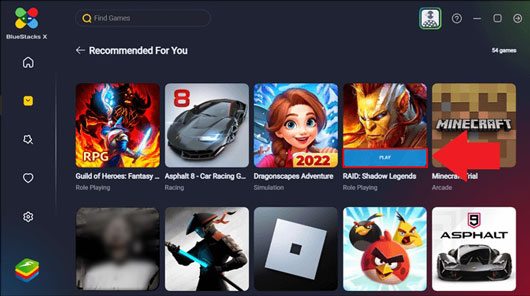
もっと見る: Xiaomi を PC にスクリーンミラーリングする 5 つの効果的な方法 |ほとんどの Mi Phone で動作します
Nox App Player は堅牢な機能セットを備えており、PC に簡単にインストールできます。これはアプリ ストアのように機能し、必要なすべてのアプリケーションやゲームを手間をかけずに PC にダウンロードできます。 Nox App player には、お気に入りの Android ゲームをいくつかキューに入れて、遅延なく順番に起動できるプログラムもあります。
ステップ 1. NoxPlayer をダウンロードしてインストールする
NoxPlayer アプリケーションをコンピューターにダウンロードしてインストールします。次に、PC 上で起動します。 Google アカウントにサインインし、エミュレータが正常にインストールされたかどうかをテストします。すべての Android アプリケーションが正しく読み込まれていれば、エミュレータは正常にセットアップされています。
ステップ 2. お気に入りのゲームをインストールする
エミュレータからお気に入りのゲームやその他のアプリケーションをインストールすることもできます。インターネットから他のアプリやゲームをダウンロードしたり、映画をダウンロードしたりして、コンピューター上で無制限のエンターテイメントを楽しむこともできます。
ステップ 3. コンピュータで Android ゲームをプレイする
これで、デスクトップ上で Android ゲームをプレイする準備が整いました。ゲーム アプリケーションを選択してプレイを開始するだけです。
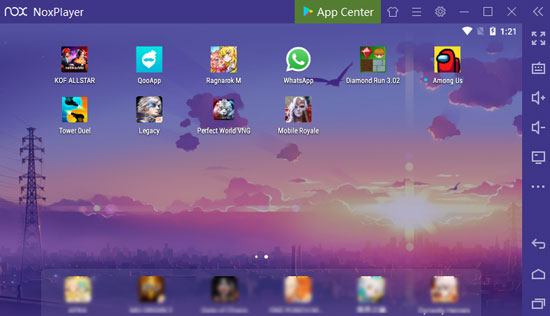
あなたは好きかもしれません:このガイドを使用すると、 Android のロック画面をスムーズに回避できます。パスワードを忘れた場合は確認してみましょう。
Android-x86 は、スクリーンミラーリング アプリやエミュレーターとは異なります。 PC上でAndroidを実行するのに役立つツールです。これを使用すると、PC で Android インターフェイスを取得できるため、キャストせずに PC で電話画面を表示できます。
Android-x86 を使用して、PC 上で携帯電話のゲームをプレイします。
ステップ 1. Android-x86 をダウンロードする
- お使いのコンピュータで Web ページにアクセスし、「ダウンロード」アイコンをクリックしてください。次に、ダウンロード オプションを選択します。その間に、Refus ページに移動して、フラッシュ ソフトウェアをダウンロードします。完了したら、Refus ツールを開き、フラッシュ ドライブを PC に挿入します。 Refus がドライブを検出します。
- 「選択」アイコンをタップして Android x86 ISO ファイルを選択します。次に、「スタート」>「はい」>「 OK 」をクリックしてドライブをフラッシュします。点滅プロセスが終了したら、「閉じる」をクリックします。
ステップ 2: 起動可能なフラッシュドライブから設定する
- BIOS に入るには、F10、F12、F2、Del、Esc、F9 などの指定されたキーを押します。次に、起動デバイスの設定を探し、起動デバイスとして「 USB ドライブ」を選択します。次に、設定を保存し、セットアップを終了します。システムは自動的に再起動します。
- F9、F10、F12、F2、Del、Esc を押して「 Boot Menu 」を表示します。次に、起動デバイスとして「 USB ドライブ」を選択し、「 Enter 」キーをタップします。
ステップ 3. Android-x86 を PC にインストールする
「インストール – Android-x86 をハードディスクにインストールする」を選択し、「 Enter 」をクリックします。次に、Windows パーティションを選択し、「 Enter 」キーを押し、「 ext4 」を選択して続行します。
- 次に、「はい」を選択し、次のページで「いいえ」を選択します。インストールが始まります。完了したら、フラッシュドライブを安全に取り外し、「再起動」をクリックしてください。
ステップ 4. Android-x86 を開いて Android OS を実行し、ゲームをプレイする
システムを再起動すると、コンピューター上で Android 画面を表示できるようになります。モバイルゲームをダウンロードして開始してください。
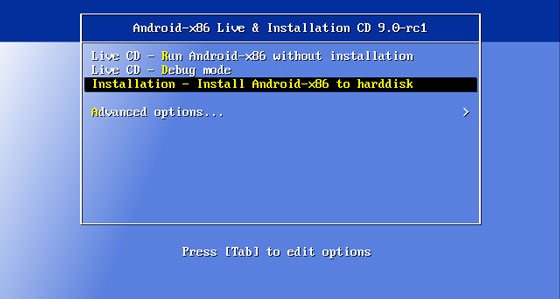
結論として、PC で Android ゲームをプレイする最も簡単な方法は、画面ミラーリング ソフトウェアを使用することです。複雑な手順を行わずに、Android 画面を制御し、PC でゲームをプレイできます。 PC の RAM が十分であれば、Android エミュレータを使用してコンピュータで Android ゲームをプレイすることもできます。さらに、技術に精通している場合は、Android-x86 を選択して、コンピュータに Android システムをインストールし、Android モバイル ゲームをプレイすることもできます。
関連記事
Androidのごみ箱を見つけて削除したファイルを簡単に復元する方法
Android から Android にデータを転送する 12 の優れたアプリ [ワンストップ転送]
Androidフォンから重複した曲を削除する方法[ヒントと方法]
PC または Mac 用 Android フラッシュ ソフトウェア: 数分で Android 携帯電話をフラッシュ
Android ファイルを転送および管理するための 8 つのすばらしい Moborobo 代替ツール
9 つの最高の Android 携帯クリーナー アプリ: 手間をかけずに Android 携帯を最適化
Copyright © samsung-messages-backup.com All Rights Reserved.